Mennyi ideig tud képernyőfelvételt készíteni az összes eszközön [korlátozások]
Megjelenik egy iPhone-felhasználó megjegyzése: "Van időkorlát a képernyőrögzítés időtartamára?" Mivel a videók, online órák, előadások, oktatóanyagok és egyebek mentése képernyőrögzítéssel is végrehajtható, ezen a kérdésen is elgondolkodhat. Bár az alapértelmezett képernyőrögzítő kétségtelenül praktikus eszköz az iPhone képernyőjének pillanatainak rögzítésére, képes-e 1 órás vagy hosszabb videót rögzíteni? Ennek a bejegyzésnek köszönhetően választ kap a "Mennyi ideig rögzíthet képernyőt iPhone-on?" kérdésre. Szóval, ugorjunk bele!
Útmutató lista
Ismerje meg a képernyőrögzítés hosszának korlátait Mennyi ideig tud rögzíteni iPhone/Android/Windows/Mac rendszeren A képernyő rögzítésének legjobb módja időkorlát nélkül minden eszközön GYIK a képernyőfelvétel maximális időtartamával kapcsolatbanIsmerje meg a képernyőrögzítés hosszának korlátait
Valószínűleg azt képzeli, hogy hosszú órás filmjét iPhone-ján rögzíti, és offline módban élvezheti. De mennyi ideig rögzíthet képernyőt iPhone-on, mielőtt levágják?
A kérdés megválaszolásához először meg kell értenie a képernyőn történő rögzítés különböző korlátait, akár iPhone-on, akár más eszközökön. Ezek a korlátozások magukban foglalják a platformot, a szoftvert és a hardvert; ezek mindegyike különböző korlátozásokat kínál, amelyeket ki kell dolgoznia.
Szoftver korlátozások
Bár találhat olyan képernyőrögzítőt, amely korlátozza a rögzíthető mennyiséget, mivel ez a megvásárolt verziókon alapul, még mindig nagyon kevés olyan képernyőrögzítő szoftver létezik, amely nem kínál időkorlátot. A legtöbbet elsősorban gyors, rövid klipek rögzítésére tervezték, és korlátozzák egy kis 5 perces videófelvételt. Ha garantálni szeretné az időkorlát nélküli felvételt, keressen megbízható képernyőrögzítőt.
Hardver korlátozások
Ami a hardveres korlátokat illeti, amelyek miatt felteheti a kérdést, mennyi ideig rögzítheti kedvenc filmjét, ez azért lehet, mert a videók sok helyet foglalnak el. A videó által elfoglalt hely mennyisége a videó által használt tömörítési kodek függvénye. Minél nagyobb a rögzített videó felbontása, annál több helyet foglal el a rögzítés. És nyilvánvaló, hogy a hosszabb videók több tárhelyet foglalnak el. Érdemes tehát felvétel előtt ellenőrizni a helyet, hogy ne érezze rosszul magát, ha megszakad a felvétel.
Platform korlátozások
Bár a szoftvere végtelen időn belül lehetővé teszi a rögzítést, egyetlen platform sem engedi, hogy ennyivel hosszabb videót tegyen közzé. Bár nincs különösebb korlátozás a képernyőrögzítés időtartamára vonatkozóan, korlátozások vonatkoznak majd arra, ha olyan helyen teszed közzé a videódat, ahol eldől, hogy milyen hosszú legyen. Lehetnek néhány perc, például az Instagram, vagy órák, mint például a YouTube. Akárhogy is, meg kell értenie a platform időkorlátját és a rögzítési idővel kapcsolatos terveit.
Mennyi ideig tud rögzíteni iPhone/Android/Windows/Mac rendszeren
Ahogy lefuttatta a magyarázatot arra vonatkozóan, hogy milyen tényezők korlátozzák a képernyőrögzítés hosszát, végre eljött a pillanat, hogy megértse: „Mennyi ideig rögzíthet képernyőt?”. Az iPhone, Android, Windows és Mac készülékeken ugyanazok a rögzítési korlátozások vonatkoznak? Kínálnak felvételi limitet vagy sem? A kérdésre adott válasz általában az eszköz tárolókapacitása alá esik. Ez azt jelenti, hogy ha van elegendő tárhelye, végtelen ideig rögzítheti a képernyőt.
Mennyi ideig lehet képernyőt rögzíteni iPhone-on?
Szerencsére az iPhone nem kínál időkorlátot a rögzítésre. Ez csak az iDevice tárhelyétől függ. Például egy 1 perces felvétel 30-40 MB-ot foglalhat el az eszköz tárhelyéből. Azok számára, akiknek iPhone-ja 64 GB-os, 38 órás felvételt készíthet, mielőtt elveszítené az összes tárhelyet. Miután megtudta, mennyi ideig tud rögzíteni az iPhone készüléken, itt található az alapértelmezett felvevő használatának részletes lépése:
1. lépés.A „Beállítások” alkalmazás futtatása után lépjen a „Vezérlőközpont” részre, ahol megtekintheti az összes kiválasztott vezérlőt, például zseblámpát, időzítőt, számológépet stb.
2. lépés.Görgessen le a „További vezérlők” megtekintéséhez; győződjön meg róla, hogy megérinti a zöld "Hozzáadás" gombot a "Képernyőfelvétel" mellett, hogy felvegye azt a "Vezérlőközpontba".
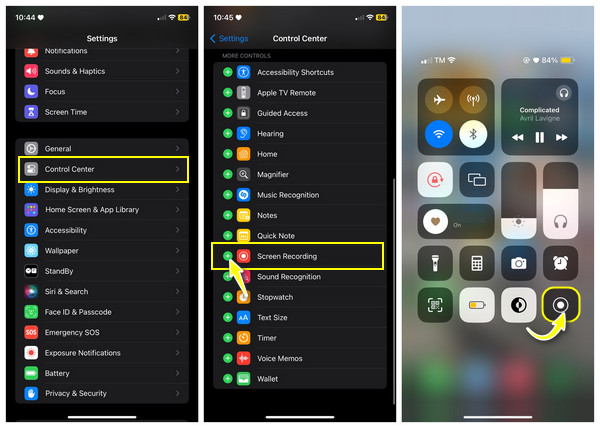
3. lépésMost folytassa a rögzíteni kívánt videóval, görgessen felfelé az iPhone készülékeknél a Kezdőlap gombbal, vagy görgessen lefelé a Kezdőlap gomb nélküli iPhone készülékek jobb felső sarkában a „Vezérlőközpont” eléréséhez, és érintse meg a „Rögzítés” gombot.
Mennyi ideig lehet képernyőt rögzíteni Androidon?
Lehet, hogy hosszabb játékmenetes videókat szeretne készíteni a YouTube-ra az Android beépített képernyőrögzítőjével. Ebben az esetben nem kell aggódnia az Android felvevő időkorlátja miatt, mivel nem tartalmaz korlátozást. Csakúgy, mint az iPhone-nál, ez a tárhelytől függ. tudsz képernyő rögzítése Androidon a tárhelynek megfelelően.
Mennyi ideig lehet képernyőt rögzíteni Windowson?
Az is felmerülhet, hogy mi a felvételi korlát a Windows 10 vagy 11 képernyőrögzítéshez. Míg a mobiltelefonok beépített felvevőkkel rendelkeznek, a Windows rendelkezik ezzel az Xbox Game Bar-val, amellyel akár 2 órán keresztül is rögzíthet.
Meddig lehet képernyőt rögzíteni Mac-en?
Ugyanúgy, mint az iPhone esetében, nincs időkorlát a Mac-es felvételek készítésére, amíg van tárhelye a rögzített videó mentésére. Ha pedig az iPhone beépített képernyőrögzítővel rendelkezik, a QuickTime Player segítségével rögzítheti a Mac képernyőjét. De vegye figyelembe, hogy ehhez a Soundflowert kell használnia rögzítse a rendszer hangját Mac számítógépen.
A képernyő rögzítésének legjobb módja időkorlát nélkül minden eszközön
Noha az Android/iPhone beépített rekordjainak nincs időkorlátja, nem mentesül az időkorlát alól, ha Windowsról van szó. Ezért itt jön AnyRec Screen Recorder megmenteni téged. Ezzel az eszközzel megörökítheti a képernyőn megjelenő összes pillanatot, akár közvetlenül a telefon, akár a számítógép képernyőjén, korlátozások és vízjelek nélkül. Később exportálás előtt megtekintheti a felvételeket, hozzáadhat rajzokat, vagy levághatja a felesleges részeket. Amellett, hogy nincs időkorlát, az elégtelen tárhelytől is biztonságban lehet, hiszen a számítógépeknek kétségtelenül sokkal több helyük van, mint a mobiloknak. Most a kérdés: "Mennyi ideig tud képernyőt rögzíteni?" a program telepítése után már nem lesz probléma.

Rögzítsen számítógépen/mobilon, ameddig csak akarja, elegendő tárhelyen belül.
Mentse el a felvételeket a kívánt formátumban időkorlát és vízjel nélkül.
Adjon hozzá vonalakat, szöveget, nyilakat, és akár képernyőképeket is készítsen a felvétel közben.
Vágja le a hosszú felvételeket, és csak a menteni kívánt részek maradjon meg.
100% Biztonságos
100% Biztonságos
1. lépés.Miután kinyitotta a képernyőrögzítő időkorlát nélkül - AnyRec Screen Recorder, kattintson a "Video Recorder" gombra az elsődleges képernyőn. Ezután döntenie kell a „Teljes” vagy az „Egyéni” lehetőség között.

2. lépés.Tegyük fel, hogy az "Egyéni" gombot választja. Kattintson a "Régió/ablak kiválasztása" gombra a felvételi terület testreszabásához. Ezután váltson az audiobeállítások között, például a „Rendszerhang” és a „Mikrofon” között, igényei szerint.

3. lépésAz összes szükséges beállítás elvégzése után kattintson a "REC" gombra a felvétel elindításához. Ne feledje, hogy rögzítés közben képernyőképeket készíthet, megjegyzéseket adhat hozzá, hangerőt állíthat stb.

4. lépés.A rögzítés befejezéséhez kattintson a "Stop" gombra. Nézze meg egyszer a videót az előnézeti ablakban, és ellenőrizze, hogy szükség van-e vágásokra. Ha elégedett az eredménnyel, kattintson a „Kész” gombra a felvétel mentéséhez.

GYIK a maximális képernyőrögzítési idővel kapcsolatban
-
Mennyi tárhelyet fogyaszt egy 2 órás rögzített videó?
A rögzített videó által felhasználható hely nagysága a kodektől, a felbontástól és a bitrátától függ. Tehát egy 2 órás, 1080p felbontású videó 6-7 tárhelyet foglalhat el, ami hatalmas azoknak, akik sok fájllal és alkalmazással rendelkeznek. Ezért a tárhely rendszeres ellenőrzése, valamint a szükségtelen fájlok és alkalmazások eltávolítása nagyszerű módja annak, hogy helyet szabadítson fel hosszú felvételek készítéséhez.
-
Meddig lehet képernyőt rögzíteni Samsungon?
Az Android telefonok rögzítésének nincs különösebb időkorlátja, mivel ez a tárhelytől függ. Ráadásul nem minden Android támogatja a beépített felvevőt, így néhány rögzítőalkalmazásra támaszkodhat, hogy a kívánt hosszúságú Android-képernyőt rögzítse.
-
Módosíthatom az iPhone képernyőrögzítési beállításait?
Igen. Az iPhone képernyőrögzítése alapértelmezés szerint 720p-re van állítva 30 képkocka/mp-es sebességgel. Módosíthatja a "Beállítások", majd a "Kamera" menüpontban, és lépjen a "Videó rögzítése" menüpontra.
-
Mennyi ideig lehet képernyőt rögzíteni iPaden?
Szerencsére folyamatosan rögzítheti iPad képernyőjét, például iPhone-ján, ha elegendő tárhely és akkumulátor-üzemidő áll rendelkezésre. De az lenne a legjobb, ha észben tartaná, hogy a hosszú felvételek sokkal több helyet foglalnak el, és gyorsan lemerítik az akkumulátort.
-
Hol tudok több mint 2 órán át képernyőfelvételt készíteni Windows PC-n?
Az Xbox Game Bar mellett a VLC segítségével is rögzítheti a képernyőt, ami az alkalmazás rejtett funkciója.
Következtetés
Mennyi ideig tud az iPhone folyamatosan videót rögzíteni? Látod, a rögzítésnek nincs korlátja, de a szabad tárhelytől függ, ugyanúgy, mint az Android és a Mac esetében. Eközben az Xbox Game Bar Windows rendszeren való használata kétórás korlátozást kínál. Ebben az esetben, hogy elkerülje a „Meddig tud képernyőt rögzíteni?” kérdéssel kapcsolatos problémákat, sokkal jobb használni AnyRec Screen Recorder minőségi videók rögzítéséhez vízjel nélkül. Töltse le ingyenesen, és fedezze fel kiváló funkcióit még ma.
100% Biztonságos
100% Biztonságos
